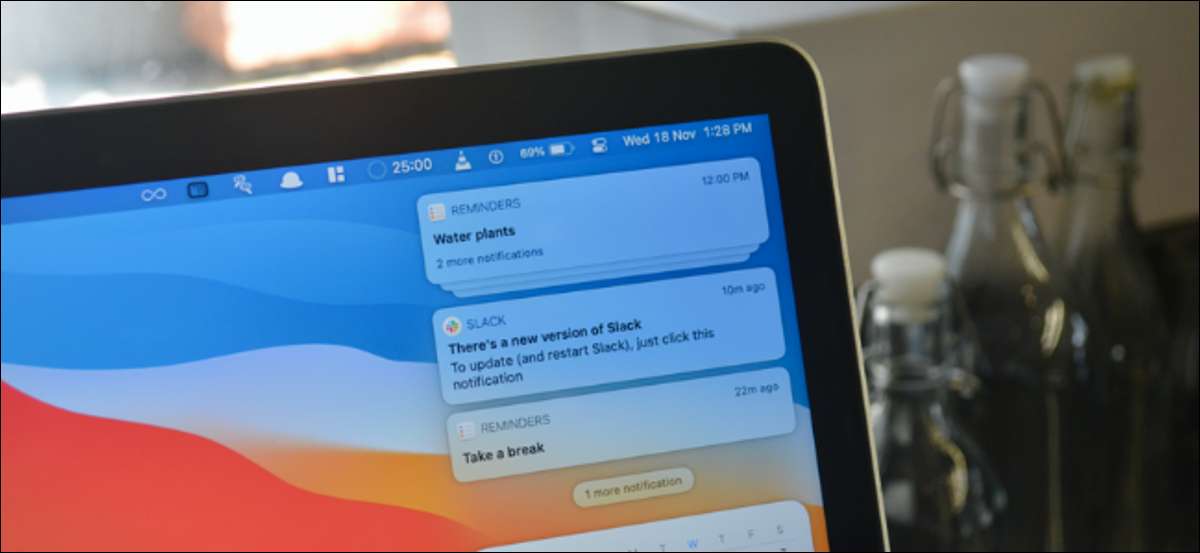
A Mac értesítési központja az összes alkalmazási értesítést és a widgetet tartalmazza. Az értesítési központ segítségével kölcsönhatásba léphet az értesítésekkel vagy a widgetek használatával. Itt van a Mac értesítési központ megtekintése.
Az értesítési központ megtekintése a menüsorból
Az Értesítési Központ a Mac menüsor része. Ha fut MacOS 10.15 Catalina vagy idősebb, akkor kattintson a Notification Center ikonra a jobb szélén a menüsor megnyitásához az értesítési központ.
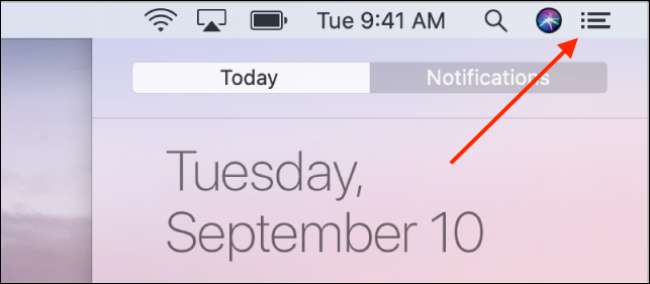
Ha a Mac fut macos 11 nagy sur vagy újabb, kattintson a menüsor dátumára és időpontjára az Értesítési Központ megtekintéséhez.

Ez bővíti az Értesítési Központot, és megtekintheti az összes értesítést és a widgetet.
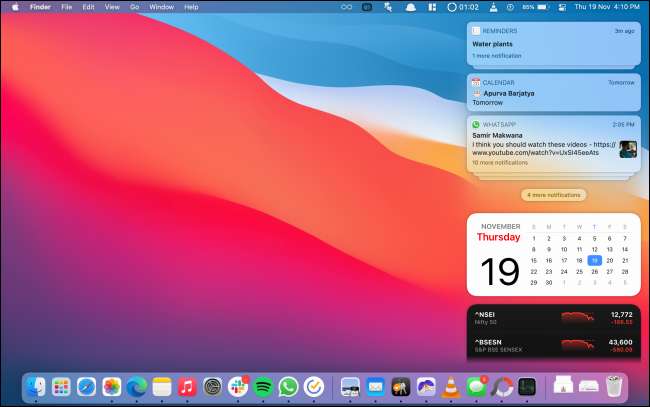
Az oldalsó menü bezárásához kattintson bárhol a bejelentési központon kívül.
Az értesítési központ megtekintése a Trackpad gesztus használatával
Ha Mac-t használ egy Trackpad segítségével, az értesítési központ elérése csak egy egyszerű gesztus.
A Trackpad használatával egyszerűen húzza be a jobb szélét két ujjal.

A kilépéshez a Notification Center, kívül bárhová kattintva a kicsúsztatható menüben.
Az értesítési központ megtekintése billentyűparancs segítségével
Ha egy személy gyorsbillentyűket, itt van néhány jó hír: Beállíthatja egyedi parancsikont, amely megmutatja vagy elrejti a Notification Center.
Ehhez kattintson az Apple ikonra a menüsorból, és válassza ki a "Rendszerbeállítások" opciót.

Ezután menjen a "Billentyűzet" szakaszba.
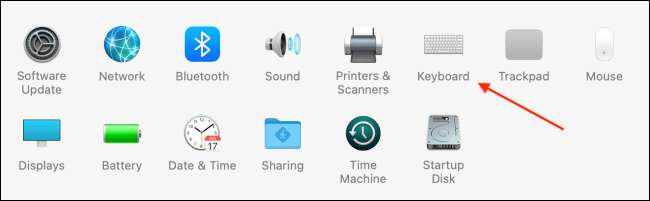
Itt megy a "Gyorsbillentyűk" fülre. Az oldalsávból válassza ki a "Mission Control" opciót.
Most kattintson az "Értesítési központ" opció melletti jelölőnégyzetre. Képes lesz létrehozni egy egyedi parancsikont az Értesítési Központ számára.
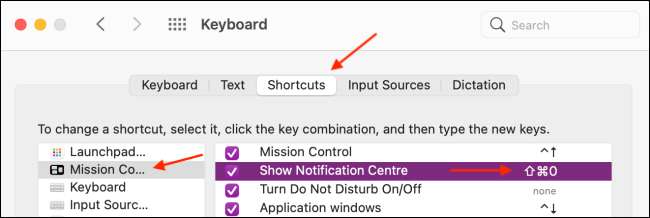
Hozzáadva, használja a gyorsbillentyűt, hogy gyorsan megnyitja vagy bezárja az értesítési központot.
Tetszett a billentyűparancsot az Értesítési Központhoz? Itt van, hogyan lehet Hozzon létre egyéni billentyűparancsokat bármely MAC alkalmazáshoz .
ÖSSZEFÜGGŐ: Hogyan készítsünk egyedi billentyűparancsokat bármely MAC alkalmazásra






